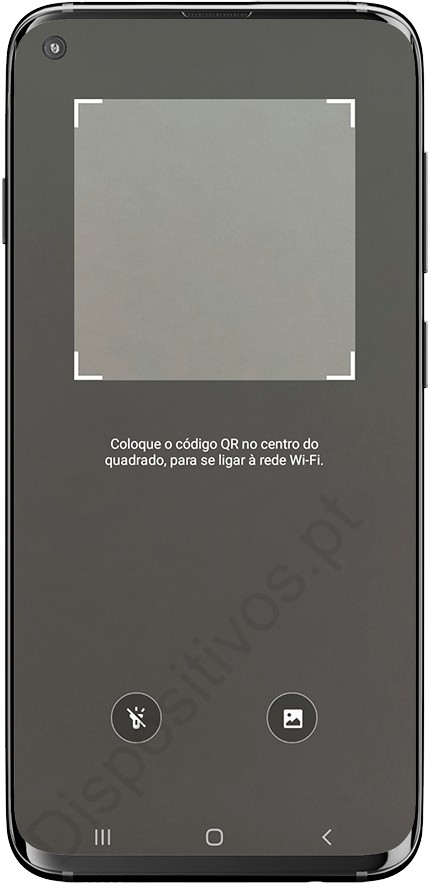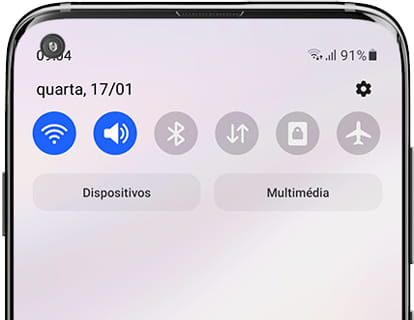Ligar ao WiFi com o código QR na Samsung

Conecte-se a uma rede Wi-Fi usando um código QR na Samsung
Última atualização: na categoria: Samsung
A maneira mais conveniente de se conectar a uma rede WiFi é usando um código QR. Dessa forma, você não precisará digitar manualmente cada caractere de uma senha complicada ou procurar símbolos estranhos no teclado do seu telefone ou tablet Samsung.
A utilização de códigos QR para se conectar a redes WiFi sem a necessidade de digitar a senha já existe há vários anos, mas muitos usuários não sabem como utilizá-los ou até mesmo desconhecem sua existência.
Em hotéis, cafés ou espaços de coworking você pode encontrar esses códigos QR para se conectar à rede WiFi pública. Também no seu roteador doméstico, na parte traseira, há um código QR que permite conectar-se rapidamente sem precisar digitar a senha.
Em cinco etapas simples, mostraremos como é fácil usar a câmera de um telefone ou tablet Samsung para se conectar a uma rede WiFi lendo um código QR. Compartilhe este tutorial com seus familiares e amigos para que eles também possam aproveitar essa comodidade.
Tempo estimado: 2 minuto.
Passo 1:
Para começar, acesse as configurações do seu Samsung, é um ícone de engrenagem cinza que deve estar na tela inicial ou deslizando de baixo para cima na tela principal.
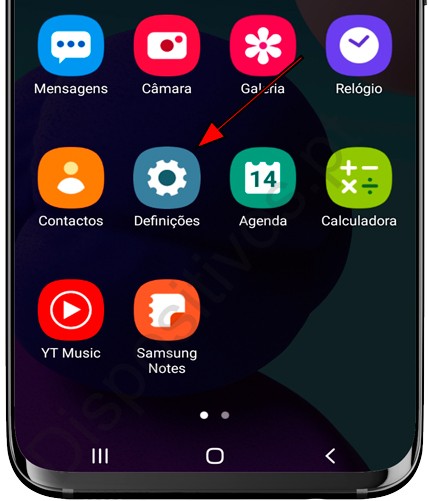
Passo 2:
Ao acessar as configurações do seu Samsung, a primeira opção que deve aparecer é “Conexões”. Pressione para acessar as configurações de conexão WiFi.
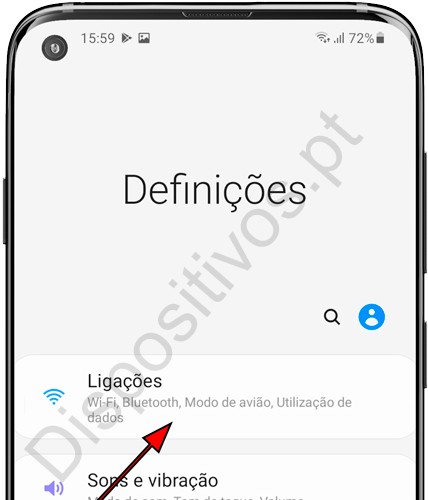
Passo 3:
Ao acessar a seção “Conexões” você verá os diferentes tipos de conexões disponíveis, clique em Wi-Fi.
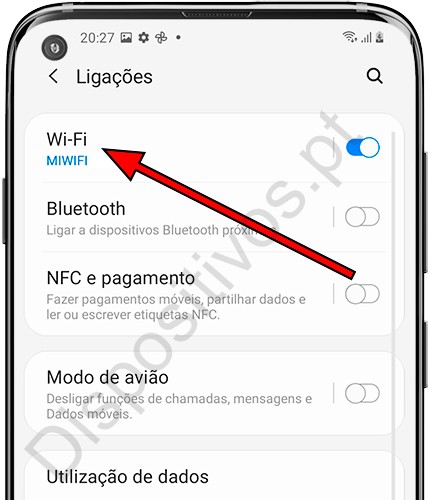
Passo 4:
Ative a conexão Wi-Fi clicando no botão que aparece à direita, um ícone de código QR aparecerá no canto superior direito. Clique nesse ícone para abrir o leitor de código QR de conexões WiFi.
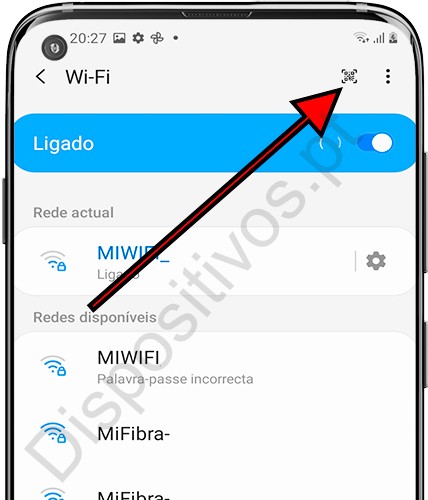
Passo 5:
Usando sua câmera Samsung, aponte para o código QR da conexão WiFi do seu roteador ou dispositivo móvel, coloque o código QR no centro da caixa e ele irá detectá-lo automaticamente, conectando-se à rede imediatamente.